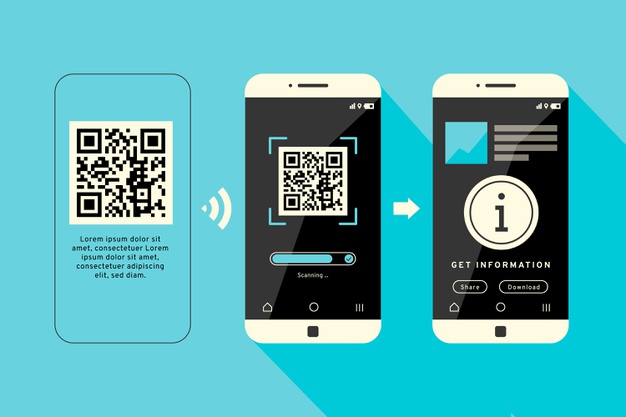Telset.id – Anda ingin membuat barcode sendiri pada kemasan produk buatan Anda? Anda sebenarnya bisa juga membuat barcorde sendiri di Excel, Maps, dan lainnya di HP Android. Mau tahu cara membuat barcode sendiri? Ikuti tutorialnya.
Barcode merupakan pola geometris berisi data optip yang biasanya memilik bentuk garis vertikal. Kode bar biasanya digunakan untuk melacak atau memindai informasi terkait suatu barang.
Jika sebelumnya untuk membuat kode batang memerlukan sebuah alat khusus, kini prosesnya bisa dilakukan dengan mudah hanya dengan bermodal smartphone atau laptop.
Berikut ini kami akan memberikan tutorial lengkap cara buat barcode sendiri dengan mudah. Jangan lupa siapkan laptop atau smartphone ya, Sob!
BACA JUGA:
- Cara Ubah SSID dan Password WiFi jadi QR Code
- Simple, Begini Cara Buat QR Code Lokasi Pakai Smartphone!
Cara Membuat Barcode dengan Excel
Cara membuat kode batang yang pertama bisa dengan memanfaatkan aplikasi Microsoft Excel yang ada di PC atau laptop. Langkah ini juga bisa digunakan membuat kode palang untuk produk makanan.
Dengan tips ini Anda dapat tahu cara membuat barcode sendiri dengan sangat mudah. Berikut caranya:
- Buka situs https://www.1001fonts.com/barcode-fonts.html
- Download font “Free 3 of 9”
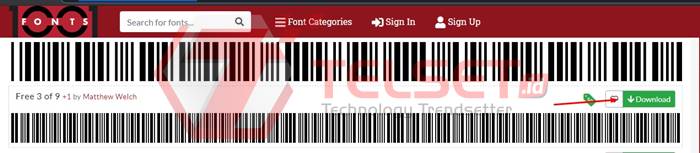
- Setelah selesai download, extract file tersebut
- Selesai di-extract, copy file font “Free 3 of 9” ke “This PC > Local Disk (C:) > Windows > Fonts”
- Kemudian buka aplikasi Microsoft Excel di laptop atau PC Anda
- Buat dua tabel berjudul “Kode” di A1 dan juga “Barcode” di B1
- Masukkan kode sesuai yang Anda inginkan di kolom A2. Patut diperhatikan, jika menggunakan kode angka harus diapit dengan simbol (*)
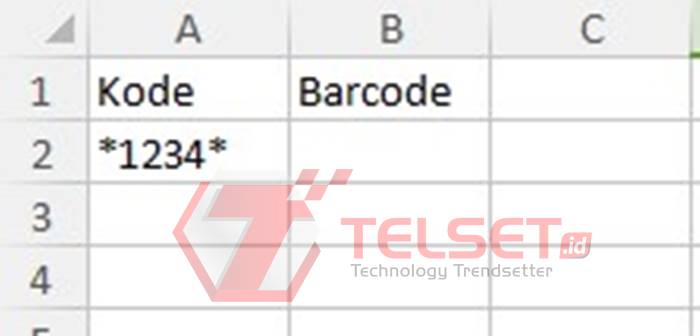
- Setelah selesai, masukkan rumus =A2 di kolom barcode B2. Rumus ini membuat kolom tersebut memiliki isi yang sama dengan kolom sebelumnya
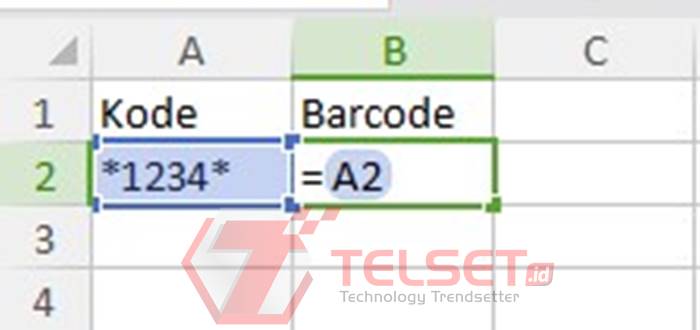
- Setelah kolom barcode memiliki kode yang sama, ganti bentuk font menjadi Free 3 of 9
- Voila! Angka tersebut kini berubah menjadi bentuk kode bar.
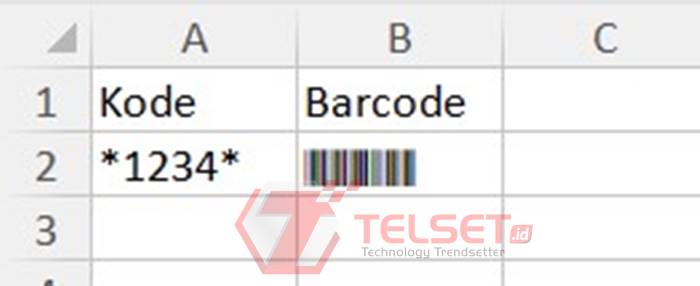
- Anda tinggal menambahkan kode lainnya sesuai dengan yang Anda butuhkan.
Cara Membuat Barcode Lokasi di Google Maps
Anda juga bisa membuat kode bar berisi lokasi yang ada di Google Maps. Kode palang di Maps ini digunakan pada undangan dan biasanya berisi alamat atau denah lokasi acara.
Berbekal kode batang ini, penerima dapat dengan mudah mencari alamat yang dimaksud hanya tinggal melakukan scan pada kode bar tersebut.
Ditambah dengan bantuan Google Maps, lokasi yang diberikan juga jadi lebih rinci dan akurat. Sehingga lokasi tujuan bisa didapatkan dengan tepat. cara membuatnya bisa di scan via Google Maps:
- Download aplikasi Barcode Generator di Google Play Store
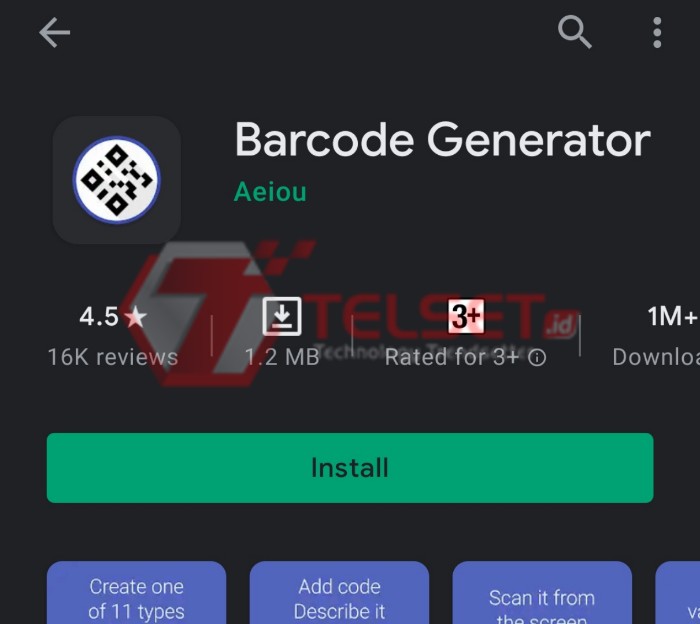
- Setelah unduhan selesai, buka aplikasi Google Maps
- Cari lokasi yang Anda inginkan untuk dimasukkan ke kode bar
- Setelah ketemu, tap Share Place
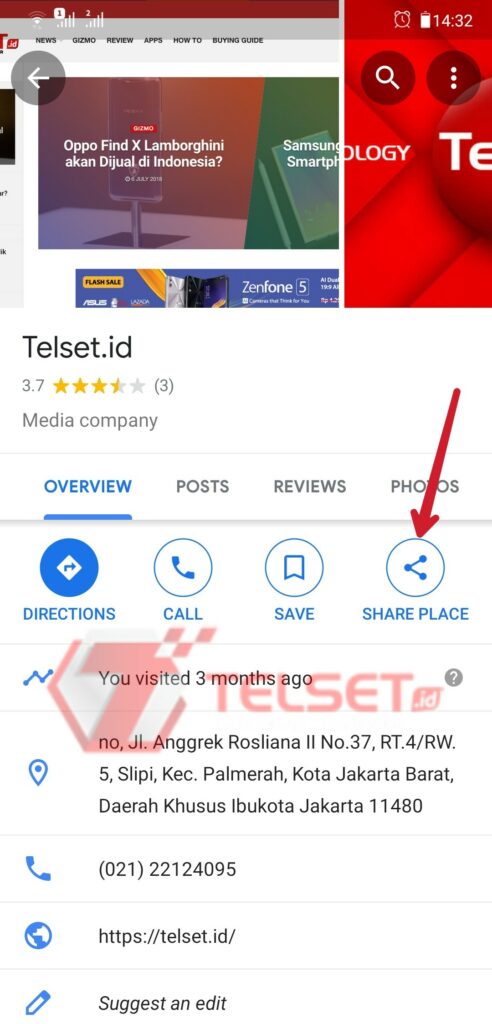
- Pilih aplikasi Barcode Scanner
- Tunggu beberapa saat sampai kode bar berisi lokasi telah selesai
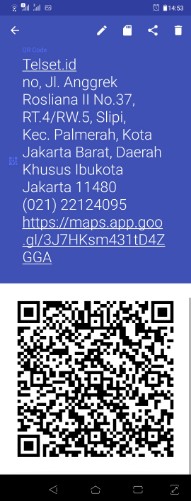
- Setelah jadi, Anda bisa langsung menyimpannya atau membagikannya
5 Aplikasi Android untuk Membuat Barcode
Sebenarnya ada beberapa aplikasi untuk membuat kode batang yang beredar di Play Store. Anda bisa mengunduhnya secara mudah dan gratis.
Berikut ini kami telah merangkum 5 aplikasi di Android yang bisa Anda manfaatkan. Simak daftarnya berikut ini.
1. Barcode Generator
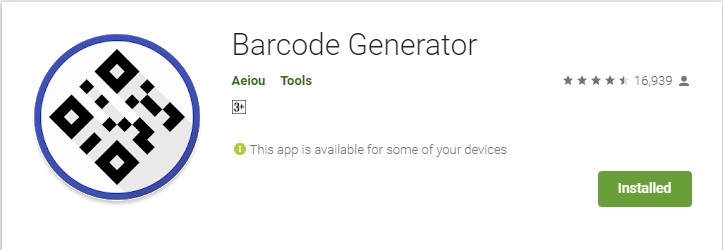
Aplikasi pertama adalah Barcode Generator. Aplikasi ini memiliki tampilan antarmuka yang cukup simpel dan mudah dimengerti. Sehingga Anda tidak butuh waktu lama untuk mencoba mengoperasikannya.
Kelebihan lainnya, meskipun gratis namun aplikasi ini tidak menyertakan iklan, sehingga kita bisa menggunakannya dengan lebih nyaman. Anda bisa mengunduh aplikasi ini di Google Play Store.
2. Barcode Architect
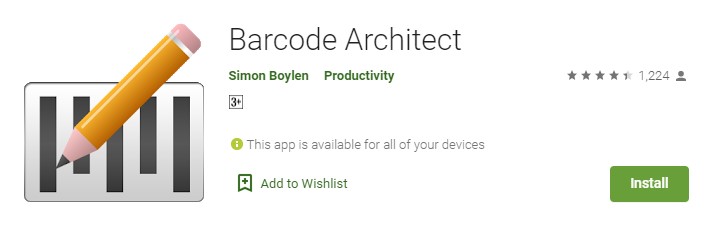
Berikutnya ada aplikasi bernama Barcode Architect. Aplikasi ini juga bisa Anda manfaatkan untuk membuat kode batang dengan mudah dari smartphone Android.
Kelebihan dari aplikasi ini adalah bisa menyimpan kode bar secara unlimited, tanpa watermarks dan tanpa batasan apapun. Hasilnya juga bisa disimpan atau langsung dibagikan. Anda bisa mengunduh aplikasi ini di Google Play Store.
3. Barcode Creator
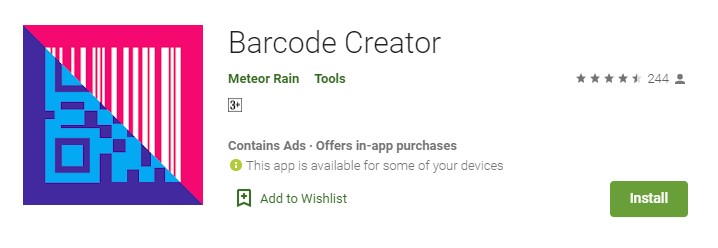
Daftar selanjutnya ada Barcode Creator. Aplikasi ini bisa membuat QR Code dan kode bar dalam berbagai format juga bisa digunakan untuk melakukan scanning atau memindai kode bar.
Sebelum membuat kode QR, Anda dapat memilih warna atau kode latar belakang. Saat membuat kode batang, Anda dapat memilih formatnya. Kelebihan lainnya memiliki antarmuka yang simpel dan mudah diakses.
Setelah memindai kode, Anda dapat mengirim atau menyalinnya. Jika kode bar atau QR Code yang dibuat dalam bentuk, Anda dapat langsung membukanya hanya dengan mengkliknya. Anda bisa mengunduhnya di Google Play Store.
4. Barcode Scanner/Reader & Generator
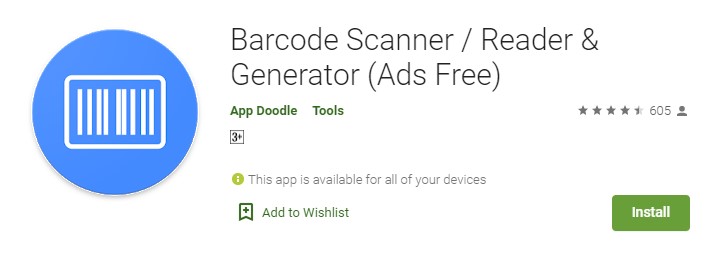
Aplikasi ini memiliki fungsi yang cukup lengkap. Selain bisa digunakan untuk membuat kode palang, bisa juga dimanfaatkan untuk melakukan scanner.
Aplikasi Barcode Scanner/Reader & Scanner bisa digunakan untuk mendeteksi dan membuatnya secara realtime dan dalam berbagai orientasi vertikal atau horizontal. Anda bisa mengunduh aplikasi ini di Google Play Store.
5. BarMaker
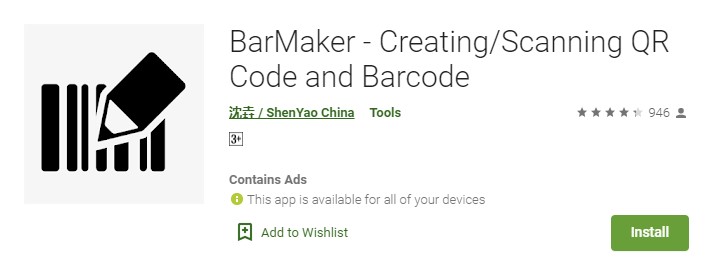
BarMaker adalah aplikasi yang bisa membantu Anda membuat/memindai gambar QR Code. Anda dapat menggunakannya untuk membuat/memindai Kode QR dari kontak, papan klip, dan teks.
Anda dapat menghubungkan Kamera USB eksternal untuk memindainya. Setelah Anda membuatnya, Anda dapat membagikan gambar QR Code atau di-print secara langsung.
Terakhir, Anda dapat membuat widget dari kode kode palang yang dibuat dan meletakkannya di desktop atau home screen smartphone. Ini juga mendukung pemindaian kode batang putih dengan latar belakang hitam. Anda bisa mengunduh aplikasi BarMaker.
6. Code39
Selanjutnya ada aplikasi Code 39 yang bisa Anda gunakan. Tapi perlu diketahui, Code 39 sendiri adalah istilah dari salah satu tipe, dari sekian banyak tipe yang ada saat ini.
Itu artinya, aplikasi ini hanya digunakan untuk Anda yang memang benar-benar ingin membuat kode batang dengan tipe ini.
7. Advance Barcode Generator
Berikutnya Advance Barcode Generator, yang tersedia di apkpure.com. Tidak terlalu jauh berbeda dengan yang lain, aplikasi ini menawarkan kemudahan untuk membuat kode batang.
Anda bisa menemukan beragam tipe yang tersedia di dalam aplikasi ini. Bahkan, Anda juga bisa mengubah warna dan ukurannya sekaligus.
Well, itu dia tadi penjelasan mengenai cara membuatnya dengan mudah, beserta aplikasi yang bisa digunakan. Selamat mencoba dan semoga berhasil! (HBS)